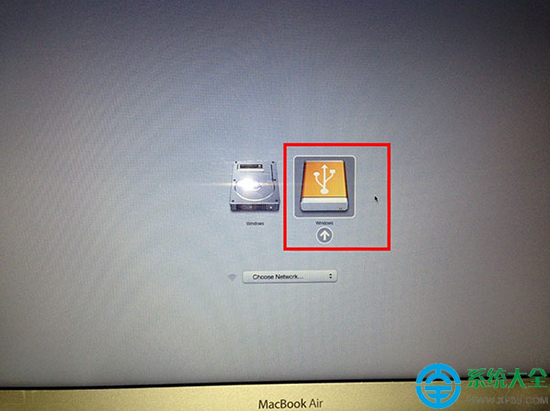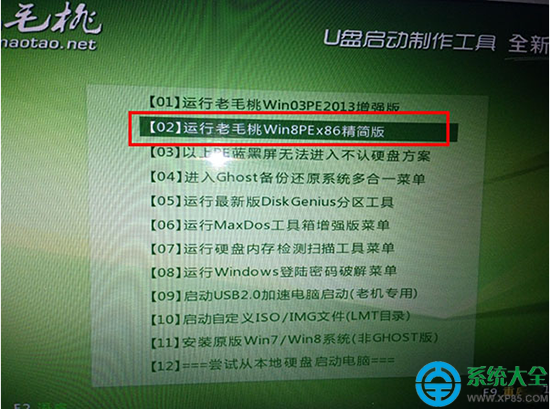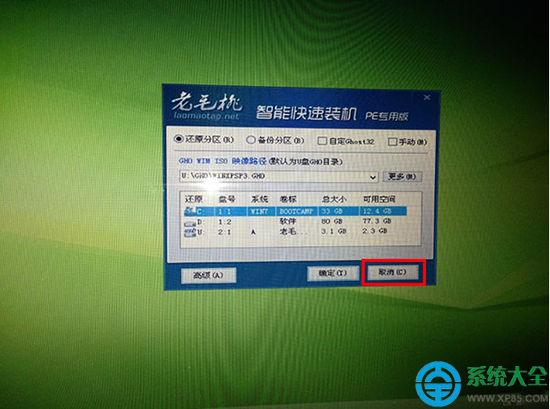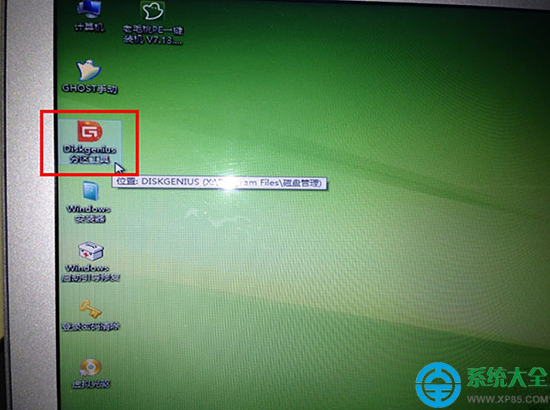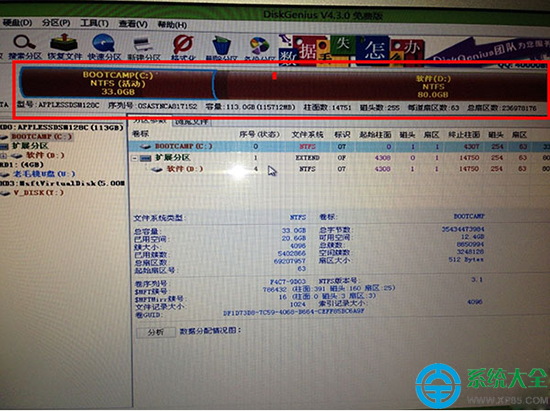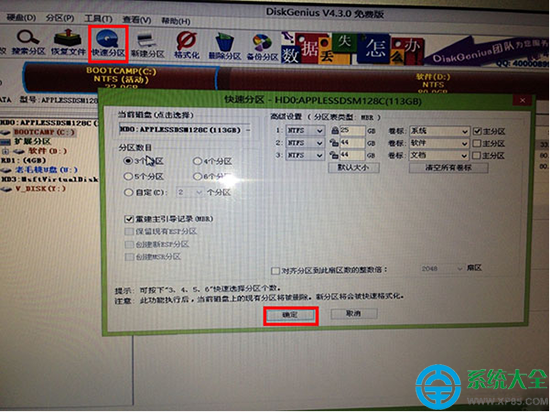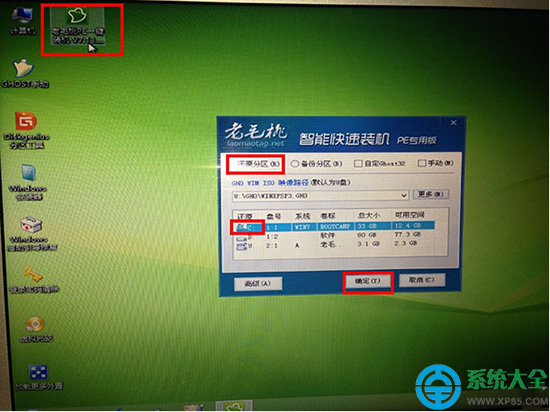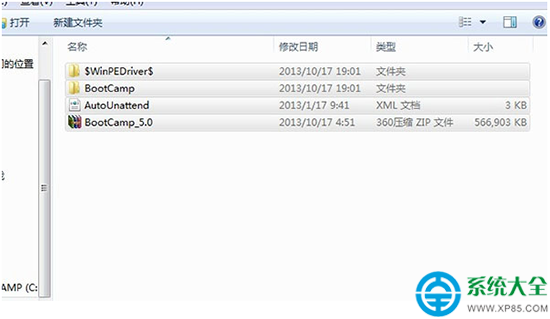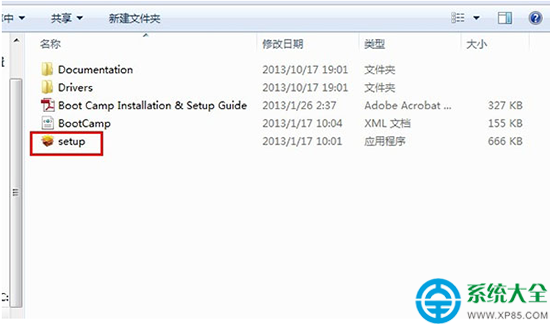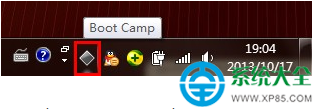雖然我們都知道OS X系統作為蘋果Mac電腦原生自帶系統,有著非常良好的用戶體驗,不失為Mac產品本身的一大亮點,但PC小編也經常在各大論壇看到很多網友希望能卸載掉自帶OS X系統只裝win7,這種意願是否明智見仁見智,但網上沒有真正的教程給予大家幫助,所以今天PC6小編制作此教程,希望能幫到大家。
首先是准備工作:
1.WINDOWS的鏡像文件;(XP,win7, win8,根據個人需求決定)
2.U盤;(建議使用8GB U盤,這樣可以方便等一下直接將windows 鏡像直接放在裡面)
3.一台可用的PC機;(用於制作U盤啟動)
4.BOOT CAMP for windows;
其他用於WINDOWS系統的准備工具,就根據自己需求自行下載,比如windows 激活軟件等。
下面是詳細步驟:
第1步,卸載MAC系統。
開機時按住option鍵,進入模式選擇菜單,選擇修復MAC 10.X,然後選擇“磁盤工具”選項,進入之後在左邊選擇你硬盤Macintosh,點擊後邊的“抹掉”,抹掉的時候注意,將硬盤格式一定要改為“ms-dos(fat)”格式,因為蘋果的硬盤格式默認為HFS+格式,這個格式PE是沒有辦法去識別的,所以一定要改為FAT格式的。如果你的MAC電腦已經有幾個分區,那都按照上面的辦法一一的把每一個分區抹掉,格式改為“ms-dos (fat)”格式。很多朋友其實也就是被困擾在這裡,所以改格式很關鍵。
第2步,制作WINPE U盤啟動工具
推薦使用 老毛桃 U盤啟動。
按照裡面的教程,下載並制作好你的winpe U盤啟動設備。做好之後,把你之前准備好的WINDOWS的GHO文件或者是IOS文件放入U盤裡面的“GHO文件夾”裡面。
第3步,安裝WINDOWS
把制作好的U盤插入電腦,同樣,開機安裝option鍵,出來選項之後,選擇windows選項,此時電腦會進入讀取U盤裡面的winpe系統,如下圖:
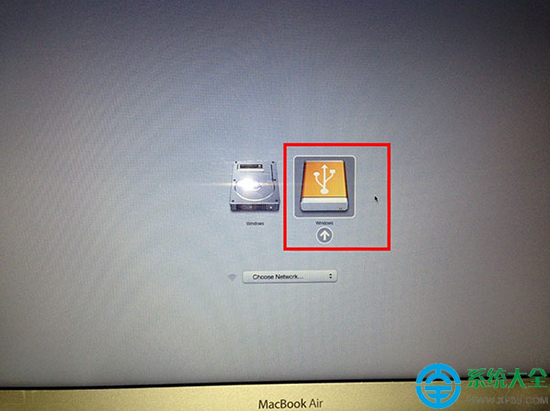
PS: 因為我的電腦系統已經是WINDOWS,所以左邊那個盤也是WINDOWS,這個無關緊要,反正選如圖中紅色框裡面的WINDOWS就可以了。
接下來會進入到菜單選項,如下圖,選擇第2個,“運行老毛桃Win8PE x 86精簡版” 。
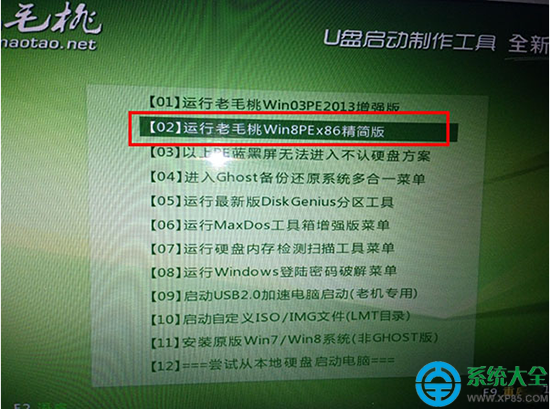
(PS: 在此說明一下,這邊千萬不要按照之前老毛桃網站裡面的教程裡面選【4】和【1】,“不進PE安裝GHO到硬盤第一分區”,因為我們必須要再次對硬盤進行分區和格式化,所以還需要多一個步驟。)
然後開始加載,如下圖,等待。

進入PE之後,先取消只能快速安裝,還需要分區,點“取消”。
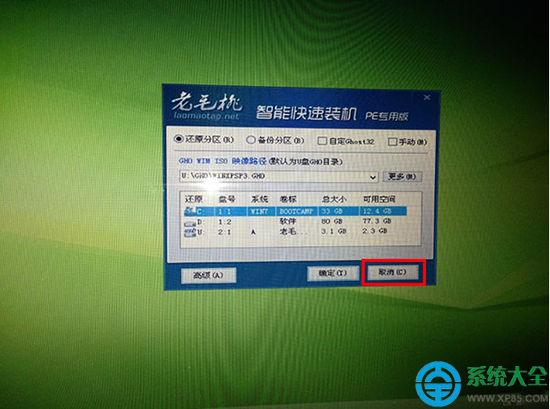
打開內置在PE裡面的”DISKGENIUS分區工具”, 如下圖:
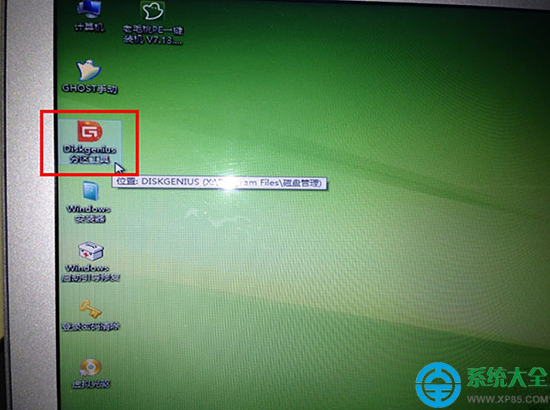
進入分區工具之後,如下圖,紅框裡面就是你現在的硬盤分區狀況,分別對著它們點右鍵,刪除當前分區,不論彈出什麼,點“是”。
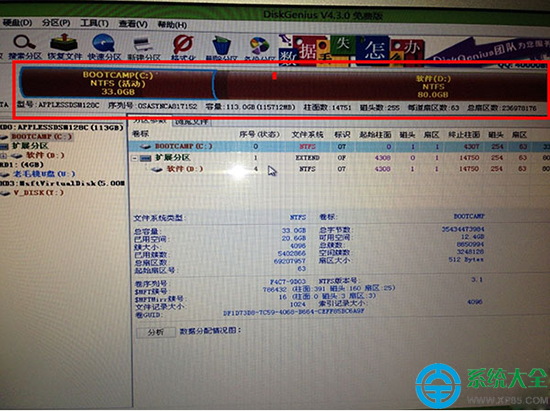
刪完了之後,紅框裡面的分區會合並成為一條會灰色的條(好像是灰色),為未分區狀態。
然後點上方的快速分區,如下圖紅框所示:
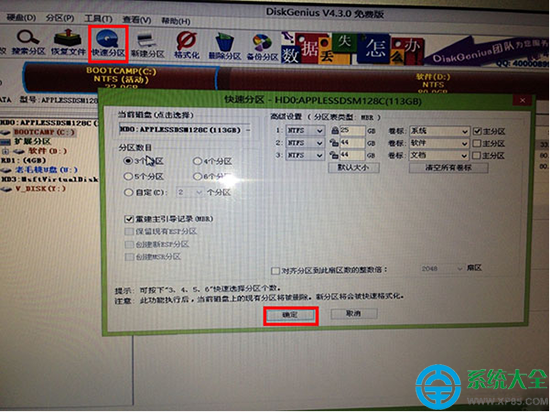
根據你自己的需要對硬盤進行分區,格式建議還是選擇NTFS格式,以後會省去很多的麻煩!由於我的是120的AIR,所以我只是分了兩個區,一個33,一個80,如果你是500的MACBOOK PRO,那就可以多分兩個區了。
分好之後,確定,等他跑,跑完了之後關掉分區工具就可以了。
然後你現在再打開“我的電腦”,看看是不是按照你選的那樣,已經分區成功了,如果沒有,重復做上面的動作,一定是哪個地方點錯了,不管他提示你什麼,選擇“是”就對了。
現在你再來“打開老毛桃PE一鍵裝機”,如下圖:
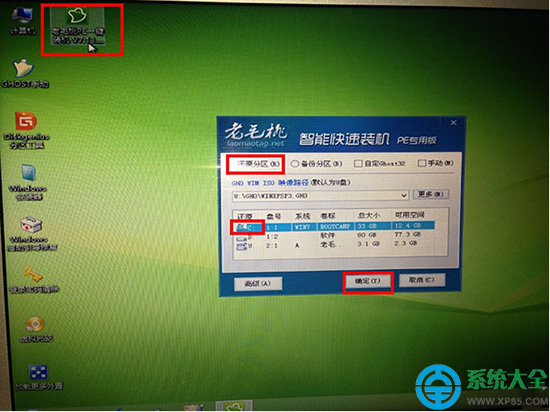
選擇你分好的系統盤C盤,確定,然後又開始跑。
至此,接下來就等著吧,加載好鏡像之後電腦會自動重啟,重啟的時候會停在白色屏幕大概半分鐘的時間,千萬別心慌,正常的現象,靜靜的等著,然後WINDOWS開始安裝,然後就OK了。
第4步,安裝驅動
因為現在的WINDOWS鏡像基本都是內置好驅動安裝程序的,所以安裝WINDOWS的時候顯卡啊,聲卡啊等等這些的驅動都一般會一起裝好的,但是裝好WINDOWS之後,你會發現你的鍵盤燈不亮了,雙指觸摸的右鍵功能也沒了,這時再打開前面准備好的BOOT CAMP,再次附下載好之後,解壓出來,得到如下文件,如下圖:
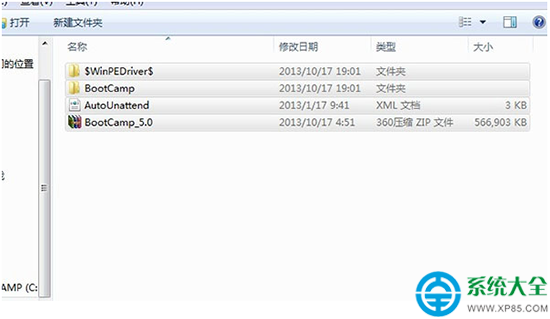
打開BootCamp文件夾,點擊Setup,如下圖:
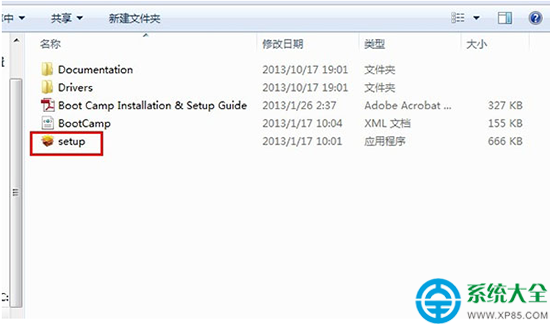
然後就等著他慢慢安吧,大概5到8分鐘。
安裝好了之後,你的右下角MAC系統裡面熟悉的BOOT CAMP,出現了。如下圖:
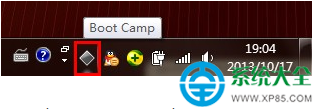
然後你按照你的習慣自己去設置吧,鍵盤燈也亮了,鍵盤的附屬功能也有了,接著就去享受WINDOWS吧!